在使用电脑过程中,保证各个硬件在适宜的温度下运行至关重要。不少用户在关注CPU和显卡的温度时,往往忽略了内存条的温度状况。实际上,内存条过热同样会导致...
2025-04-02 16 电脑内存
在使用电脑过程中,用户经常会遇到系统运行缓慢或应用程序响应时间过长的问题,其中一个可能的原因是当前的电脑内存容量不足够应对日益增长的程序需求。合理的内存容量对于保持电脑运行的流畅度至关重要。如何重新调整电脑内存容量呢?本文将全面讲解内存容量调整的步骤,并提供一些实用技巧,帮助用户解决可能遇到的问题。
在调整内存之前,我们首先需要了解当前电脑的内存配置情况,并确保升级内存是解决性能问题的最佳途径。
检查当前内存配置
1.打开电脑属性:在Windows10中,可以通过鼠标右键点击“开始”菜单,选择“系统”;在Windows7中,点击“开始”->“控制面板”->“系统和安全”->“系统”。
2.查看内存信息:在“系统”窗口的左侧,选择“系统信息”,随后在右侧即会显示当前电脑的基本信息,包括内存大小。
确定内存升级的必要性
在确定升级内存之前,建议先观察系统资源管理器中的内存使用情况:
1.按`Ctrl+Shift+Esc`打开任务管理器。
2.查看“性能”标签页下的“内存”使用情况。
如果内存使用经常达到或超过75%,升级内存可能能有效提升系统性能。

调整内存容量主要是通过物理更换或添加内存条来实现的。以下是详细步骤:
关闭电脑与断电
在进行硬件操作前,请确保关闭电脑,并断开电源。
打开电脑机箱
按照电脑机箱的相应指南打开机箱,注意硬件操作过程中要保持静电释放。
识别可用的内存插槽
查看主板上的内存插槽,确定哪些是空闲的。通常,内存条具有特定的安装方向,按照方向插入内存条。
安装新的内存条
1.将新的内存条按照正确的方向插入空闲插槽中。
2.确认内存条安装到位后,检查是否有内存锁定杆等硬件措施确保内存条固定。
重启电脑并检查内存
1.重新闭合电脑机箱,并连接电源。
2.开启电脑,进入BIOS设置确认内存识别情况。
3.进入操作系统后,通过“系统信息”或第三方软件(如CPU-Z)再次检查内存是否正确读取。
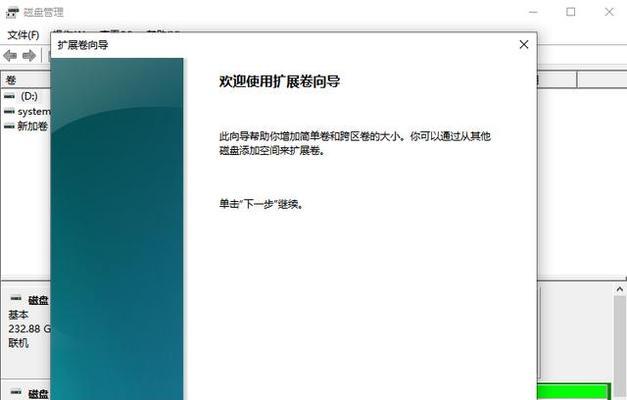
无法启动或蓝屏
这是常见问题之一,可能是因为新旧内存之间存在兼容性问题,或内存没有安装到位。解决方法是:
尝试关闭电脑,重新插拔内存条。
检查电脑是否支持不同内存频率的混合使用。
更换内存条位置,或尝试使用单一品牌和型号的内存。
内存容量未满载
如果安装了新的内存条,但系统显示未满载,这可能是因为系统不支持当前安装的内存容量。解决方案包括:
更新BIOS到最新版本,以支持更大内存。
检查操作系统是否需要更新或重新安装,以完全识别新内存。
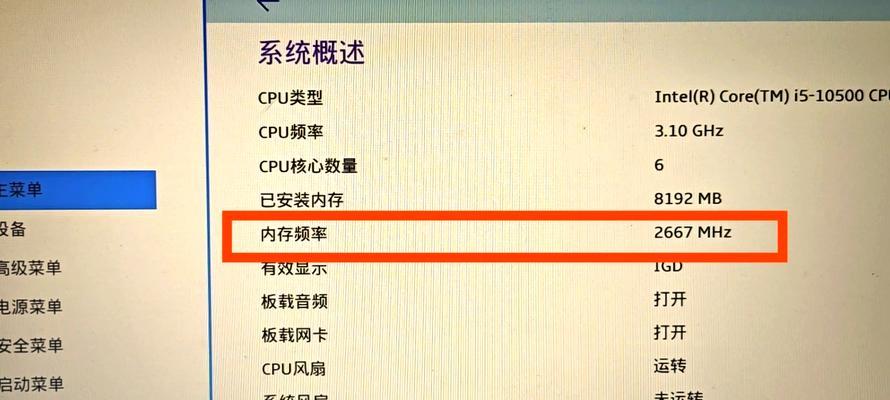
选择合适的内存类型
现今常见的内存类型有DDR3与DDR4两种,选择与主板兼容的内存类型至关重要。应当考虑未来升级的可能性,选择速度更高、容量更大的内存。
购买优质内存条
优先选择知名品牌的产品,质量和售后服务有保障。同时,要注意内存条的参数,如时序与频率,确保与现有系统兼容。
注意主板的内存插槽容量
在升级之前,请仔细阅读主板说明书,了解主板能够支持的最大内存容量,避免造成不必要的硬件浪费。
重新调整电脑内存容量是一个涉及硬件知识的过程,需要谨慎对待。用户在充分了解电脑系统现状的基础上,按照本文所提供的步骤与技巧,可以有效提升电脑性能。请确保每一步骤执行完毕后的检查,以保证系统的稳定运行。假如升级内存后仍然遇到性能问题,可能需要进一步检查其他硬件组件,如硬盘、CPU等是否也已经达到瓶颈。通过综合考虑和调整,你将能够使电脑的性能达到最佳状态。
标签: 电脑内存
版权声明:本文内容由互联网用户自发贡献,该文观点仅代表作者本人。本站仅提供信息存储空间服务,不拥有所有权,不承担相关法律责任。如发现本站有涉嫌抄袭侵权/违法违规的内容, 请发送邮件至 3561739510@qq.com 举报,一经查实,本站将立刻删除。
相关文章

在使用电脑过程中,保证各个硬件在适宜的温度下运行至关重要。不少用户在关注CPU和显卡的温度时,往往忽略了内存条的温度状况。实际上,内存条过热同样会导致...
2025-04-02 16 电脑内存

电脑内存大小是衡量计算机性能的一个重要指标。内存容量不足,可能会导致系统运行缓慢,甚至软件无法正常运行。如何检测电脑内存大小呢?以下是一些简单实用的方...
2025-04-02 10 电脑内存

在如今数字化的时代,电脑已成为人们日常工作和娱乐不可或缺的工具。电脑性能的高低直接影响我们的工作效率和娱乐体验。内存,作为电脑的“短时记忆”,对于电脑...
2025-04-02 12 电脑内存

在电脑维护或者升级过程中,内存条可能是经常被接触的硬件之一。然而,并非所有的操作都是安全无害的。本文将解答您关于掰折电脑内存条可能产生的后果,以及当内...
2025-04-01 11 电脑内存
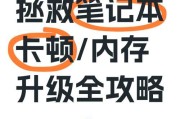
对于电脑用户来说,随着软件和应用程序的日益发展,对电脑性能的要求也在逐渐增加。其中内存升级是提升电脑运行速度的一个经济实惠的方式。但如何正确安装内存条...
2025-04-01 14 电脑内存

随着科技的发展,电脑成为我们日常生活中不可或缺的工具。无论是进行工作、学习还是娱乐,一台运行流畅的电脑都为我们提供着巨大的便利。内存作为电脑中的关键组...
2025-04-01 19 电脑内存